7 სწრაფი გზა Bing ჩატის გამოსასწორებლად, როდესაც ის არ მუშაობს Windows 11-ში
Miscellanea / / April 04, 2023
Bing Chat არის Microsoft-ის უახლესი დამატება Edge ბრაუზერისთვის. ეს არის მოთხოვნის პირადი ასისტენტი, რომელიც ესმის და პასუხობს თქვენს შეკითხვებს ბუნებრივ ადამიანურ ენაზე. მიუხედავად ამისა, ეს შორს არის სრულყოფილი. ბევრი მომხმარებლისთვის, Bing ჩატი არ მუშაობს და აჩვენებს შეცდომას „რაღაც არასწორად მოხდა“.

თუ თქვენც იგივე პრობლემას ებრძვით, სწორ ადგილას მოხვედით. აქ, ჩვენ გაგიზიარებთ Windows 11-ში Bing ჩეთის პრობლემის გამოუსწორებლობის სწრაფ გზებს. ასე რომ, დავიწყოთ.
1. გადატვირთეთ Edge ბრაუზერი
გაქვთ თუ არა Microsoft Edge-ის განახლების პრობლემა, ან განიცდის CPU-ს მაღალ გამოყენებასEdge-ის ნებისმიერი პრობლემის გადასაჭრელად საუკეთესო გზაა მისი გადატვირთვა. ბრაუზერის გადატვირთვა აღმოფხვრის ნებისმიერ დროებით ხარვეზს ან ხარვეზს, რამაც შეიძლება ხელი შეუშალოს Bing Chat-ს და გამოიწვიოს მისი გაუმართაობა. შეგიძლიათ გადატვირთოთ Microsoft Edge შემდეგი ინსტრუქციების შემდეგ:
Ნაბიჯი 1: დააჭირეთ Control + Shift + Escape კლავიატურის მალსახმობას, რათა გახსნათ სამუშაო მენეჯერი თქვენს კომპიუტერში.
ნაბიჯი 2: აპლიკაციების სიიდან დააწკაპუნეთ Microsoft Edge-ზე მარჯვენა ღილაკით და კონტექსტური მენიუდან აირჩიეთ End Task.

ხელახლა გაუშვით Microsoft Edge, რათა შეამოწმოთ მუშაობს თუ არა Bing Chat. თუ არა, სცადეთ შემდეგი გამოსავალი.
2. შეამოწმეთ თქვენი ინტერნეტ კავშირი
Bing Chat აგებულია იმავე ტექნოლოგიის გამოყენებით, რომელიც გამოიყენება ChatGPT-ის შესაქმნელად. მას ასევე სჭირდება ძლიერი და სტაბილური კავშირი სწორად ფუნქციონირებისთვის. თუ ბოლო დროს კავშირთან დაკავშირებული პრობლემები გაქვთ, ეს შეიძლება იყოს იმის მიზეზი, რომ Bing Chat არ მუშაობს თქვენს კომპიუტერზე.
შეამოწმეთ თქვენი ინტერნეტ კავშირის სიჩქარე, რათა დაადასტუროთ, არის თუ არა სუსტი ინტერნეტ კავშირი ამ პრობლემის უკან. გაუშვით ინტერნეტის სიჩქარის ტესტები თქვენს კომპიუტერში, რათა შეამოწმოთ კავშირის სტატუსი. თუ შედეგი აჩვენებს ცუდ სიჩქარეს და არასტაბილურობას, მაშინ შეამოწმეთ ჩვენი სახელმძღვანელო ცუდი ინტერნეტ კავშირის გამოსწორება.

3. შეამოწმეთ Bing Chat სერვერის სტატუსი
თუ სიჩქარის ტესტი ნორმალურად გამოდის, მაშინ ალბათ Bing-ში ტექნიკური სამუშაოები მიმდინარეობს. Bing სერვერის სტატუსის შესამოწმებლად, მიჰყევით ამ ნაბიჯებს:
Ნაბიჯი 1: გახსენით Downdetector ვებსაიტი ბრაუზერში.
ეწვიეთ Downdetector-ს
ნაბიჯი 2: ტიპი ბინგ საძიებო ზოლში და დააჭირეთ Enter.

შედეგის ფანჯარაში შეამოწმეთ არის თუ არა რაიმე მიმდინარე სერვერის პრობლემა Bing-თან. თქვენ ასევე შეგიძლიათ გამოიყენოთ Bing Twitter სახელური იცოდეთ ტექნიკური სამუშაოების შესახებ.

4. Microsoft Edge ქეშის მონაცემების გასუფთავება
Microsoft Edge ინახავს ქეში მონაცემებს სხვა ბრაუზერების მსგავსად, რათა მოგაწოდოთ გვერდის უფრო სწრაფი დატვირთვის გამოცდილება. უეცარმა ავარიამ ან ვირუსის შეტევებმა შეიძლება გააფუჭოს ეს მონაცემები. საბედნიეროდ, თქვენ შეგიძლიათ გაასუფთავოთ ქეში მონაცემები კორუფციის მოსაშორებლად. აი, როგორ უნდა გავაკეთოთ ეს:
Ნაბიჯი 1: გაუშვით Microsoft Edge თქვენს კომპიუტერში და დააჭირეთ სამ ჰორიზონტალურ წერტილს ზედა მარჯვენა კუთხეში.

ნაბიჯი 2: აირჩიეთ პარამეტრები კონტექსტური მენიუდან.
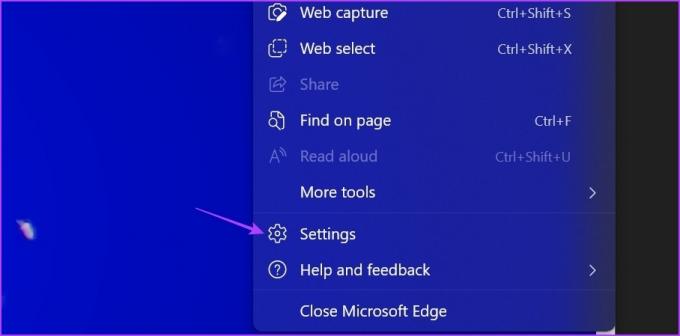
ნაბიჯი 3: აირჩიეთ კონფიდენციალურობა, ძიება და სერვისები მარცხენა გვერდითი ზოლიდან.
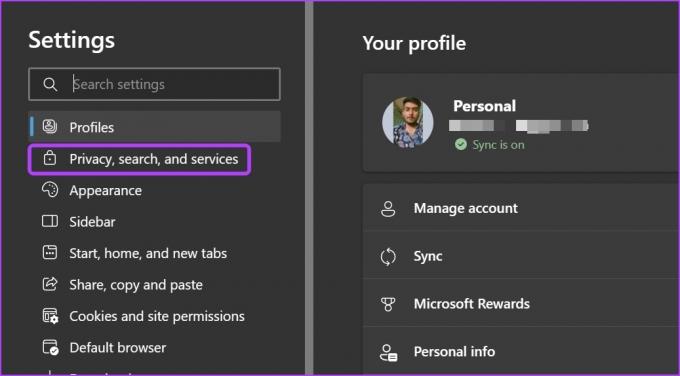
ნაბიჯი 4: დააწკაპუნეთ ღილაკზე „აირჩიე რა უნდა გაასუფთავო“ გვერდით „ახლავე დათვალიერების მონაცემების გასუფთავება“.
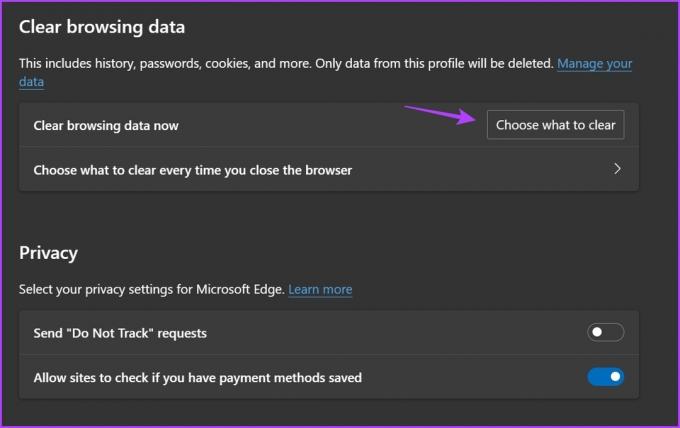
ნაბიჯი 5: შეამოწმეთ „ქეშირებული სურათები და ფაილები“ ოფცია და შემდეგ დააჭირეთ ღილაკს „ახლა გასუფთავება“.

შემდეგი, გადატვირთეთ Microsoft Edge, რათა შეამოწმოთ პრობლემა მოგვარებულია თუ არა.
5. გადართეთ სხვა კიდეების პროფილზე
ქეშის მონაცემების მსგავსად, Edge მომხმარებლის პროფილები ასევე შეიძლება დაზიანდეს უეცარი ავარიის და ვირუსის შეტევების გამო. შემდგომი ცვლილებების თავიდან ასაცილებლად, შეგიძლიათ გადახვიდეთ ან დაამატოთ ახალი მომხმარებლის პროფილი Edge ბრაუზერში. აი, როგორ შეგიძლიათ ამის გაკეთება:
Ნაბიჯი 1: დააწკაპუნეთ თქვენი პროფილის ხატულაზე Edge ბრაუზერის ზედა მარჯვენა კუთხეში.
ნაბიჯი 2: აირჩიეთ პროფილის დამატება კონტექსტური მენიუდან.
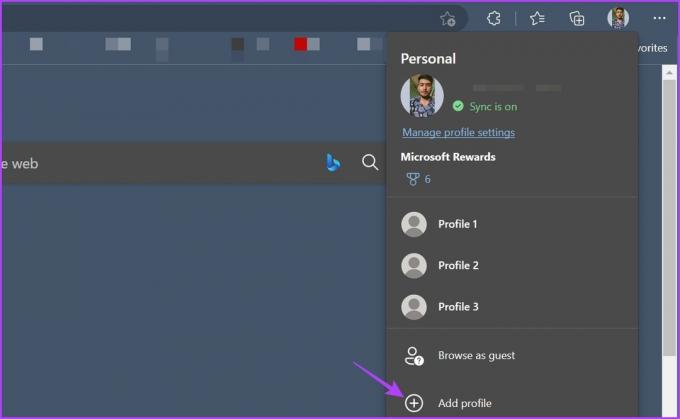
ნაბიჯი 3: აირჩიეთ „შედით მონაცემების სინქრონიზაციისთვის“.

ნაბიჯი 4: შეიყვანეთ თქვენი რწმუნებათა სიგელები თქვენი ახალი Edge პროფილით შესასვლელად.

6. წაშალეთ არასაჭირო გაფართოებები
გაფართოებები, როგორც წესი, შექმნილია თქვენი დათვალიერების გამოცდილების გასაუმჯობესებლად. თუმცა, ყველა მათგანი არ არის სანდო. თუ თქვენი ბრაუზერის რომელიმე გაფართოება მოძველებულია ან მავნეა, მან შეიძლება ხელი შეუშალოს Bing Chat-ს და გამოიწვიოს შეცდომა „რაღაც არასწორად“.
ამ შესაძლებლობის შესამოწმებლად, შეგიძლიათ მომენტალურად გამორთოთ თქვენი გაფართოებები. აი, როგორ უნდა გავაკეთოთ ეს:
Ნაბიჯი 1: გაუშვით Microsoft Edge, დააწკაპუნეთ გაფართოების ხატულაზე ზედა მარჯვენა კუთხეში და აირჩიეთ გაფართოებების მართვა კონტექსტური მენიუდან.
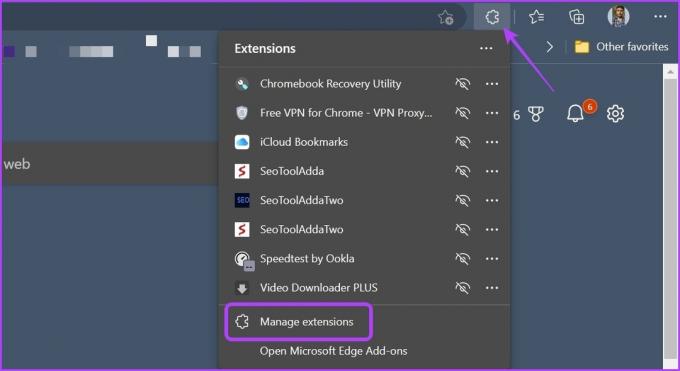
ნაბიჯი 2: გამორთეთ ყველა გაფართოების გადართვა.

შეამოწმეთ მუშაობს თუ არა Bing Chat. შეგიძლიათ გადატვირთოთ Edge და ნელ-ნელა ხელახლა ჩართოთ გაფართოებები სათითაოდ. როდესაც იპოვით პრობლემურ გაფართოებას, ჩამოტვირთეთ მისი განახლება ან წაშალეთ იგი.
7. განაახლეთ Microsoft Edge
ნორმალურია ბრაუზერების გაუმართაობა, თუ ისინი დიდი ხნის განმავლობაში არ განახლებულხართ. ასე რომ, თუ ვერ შედიხართ Bing Chat-ზე და ხედავთ შეცდომას „რაღაც არასწორედ“ განაახლეთ Microsoft Edge.
ამისათვის დააჭირეთ სამი ჰორიზონტალური წერტილის მენიუს ზედა მარჯვენა კუთხეში და აირჩიეთ პარამეტრები კონტექსტური მენიუდან. დააწკაპუნეთ ღილაკზე Microsoft Edge-ის შესახებ მარცხენა გვერდიდან და Edge შეამოწმებს განახლებას და ავტომატურად ჩამოტვირთავს, თუ რაიმე ხელმისაწვდომია.

Bing Chat არ მუშაობს პრობლემა, დაფიქსირდა
Bing Chat-ის ინტეგრაცია Microsoft Edge ბრაუზერში საკმაოდ ახალია ნავიდან. გასაკვირი არ არის, თუ ხშირად ხვდები ბევრ საკითხს. თუ Bing Chat არ მუშაობს და გამოუშვებს შეცდომას „რაღაც არასწორად“ Edge-ში, სცადეთ ზემოაღნიშნული გადაწყვეტილებები პრობლემის გადასაჭრელად.
ბოლოს განახლდა 2023 წლის 03 აპრილს
ზემოთ მოყვანილი სტატია შეიძლება შეიცავდეს შვილობილი ბმულებს, რომლებიც დაგეხმარებათ Guiding Tech-ის მხარდაჭერაში. თუმცა, ეს არ იმოქმედებს ჩვენს სარედაქციო მთლიანობაზე. შინაარსი რჩება მიუკერძოებელი და ავთენტური.
Დაწერილია
ამან კუმარი
ამანი Windows-ის სპეციალისტია და უყვარს Windows-ის ეკოსისტემის შესახებ წერა Guiding Tech-სა და MakeUseOf-ზე. Მას აქვს ბაკალავრიატი საინფორმაციო ტექნოლოგიებში და ახლა არის სრულ განაკვეთზე თავისუფალი მწერალი, რომელსაც აქვს გამოცდილება Windows, iOS და ბრაუზერები.



